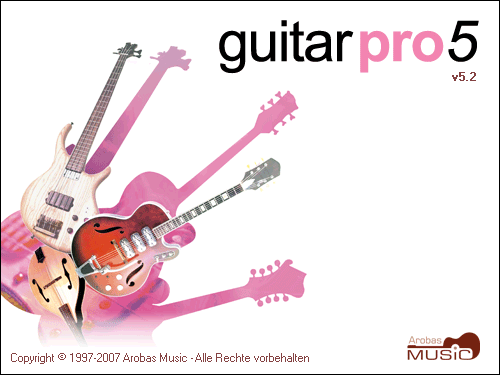- Часто задаваемые вопросы по программе GUITAR PRO 5.2
- Общие вопросы по Guitar Pro
- Что такое Guitar Pro?
- Где можно скачать программу Guitar Pro
- Вопросы по настройке программы
- Как отключить или изменить мелодию, которая играет при запуске?
- Как переключить язык интерфейса на русский?
- Где можно достать справку по программе на русском языке?
- При проигрывании нет звука, хотя курсор перемещается по нотам (MIDI-файлы на компьютере воспроизводятся нормально).
- Как можно настроить гитару с помощью Guitar Pro?
- Как отключить отображение нотного стана (оставить только табулатуру)?
- Вопросы по работе с программой Guitar Pro
- Guitar PRO 5
- Гитар про 5 нет инструментов
- Как пользоваться программой гитар про 5. Что такое Guitar pro? Что нового в данном релизе
- Дополнительные материалы по Guitar Pro 6
- Guitar Pro
- Чтение табулатур GP
- Описание интерфейса
- Табулирование песен
- Окно программы Guitar Pro 5
- Как пользоваться Guitar Pro 5
- Guitar Pro 6 Demo
Часто задаваемые вопросы по программе GUITAR PRO 5.2
Общие вопросы по Guitar Pro
Что такое Guitar Pro?
Guitar Pro — один из самых удобных и самых популярных редакторов табулатур и нотных партитур, предназначенный в первую очередь для гитаристов. Он несложен в освоении и очень полезен при обучении игре на гитаре.
Некоторые возможности программы Guitar Pro:
- Многодорожечная запись партий любых инструменты количеством струн от 4 до 7 любого строя в виде табулатур и нотных партитур; возможность увидеть ноты, проигрываемые в данный момент, на графическом изображении грифа гитары и клавиатуры фортепиано.
- Добавление текста песен и привязка его к нотам дорожек с партией вокала.
- Встроенный построитель и определитель гитарных аккордов, библиотека гамм.
- Встроенный проигрыватель, метроном, тренер скорости, гитарный тюнер, инструмент для транспонирования дорожек.
- Множество инструментов для воспроизведения в нотах и в звуке характерных для гитары приёмов игры.
- Импорт из MIDI, MusicXML, Power Tab (.ptb) и других форматов, экспорт созданных партитур в MIDI, WAV, ASCII (текст), BMP форматы, вывод на печать.
Где можно скачать программу Guitar Pro
Скачать программу Guitar Pro 5.2 можно на нашем сайте, перейдя по этой ссылке: Скачать Guitar Pro 5.2
Вопросы по настройке программы
Как отключить или изменить мелодию, которая играет при запуске?
Выберите пункт «Настройки» в меню «Опции» (или нажмите F12). В блоке «Старт» выберите «Нет», если хотите отключить мелодию; «Guitar Pro» если хотите, чтобы при запуске играла стандартная мелодия и «.WAV», если хотите подключить свою мелодию. В последнем случае вам потребуется выбрать звуковой файл в формате «.WAV».
Как переключить язык интерфейса на русский?
В меню «Options» выберите пункт «Language», далее — «Russian».
Где можно достать справку по программе на русском языке?
Среди языков справки пока есть только английский, французский и немецкий. Мы надеемся, что некоторые вопросы помогут решить материалы, размещаемые на этом сайте.
При проигрывании нет звука, хотя курсор перемещается по нотам (MIDI-файлы на компьютере воспроизводятся нормально).
В меню «Опции» выберите пункт «Настройки звука (MIDI/RSE)». В блоке MIDI-выходы выберите правильное устройство для первого порта (напр., для встроенных звуковых карт это может быть «Программный синтезатор звуковой»). Набор инструментов выбирайте «General MIDI».
Как можно настроить гитару с помощью Guitar Pro?
Можно воспользоваться встроенным тюнером в (меню «Инструменты», пункт «Цифровой гитарный тюнер»).
Если у вас электрогитара или акустическая гитара со звукоснимателем, подключите гитару к линейному входу звуковой карты, выберите это устройство для записи (меню «Опции», пункт «Регулятор громкости Windows. », в нём — меню «Параметры», пункт «Свойства», «Запись», «OK»; флажок должен быть установлен напротив «Лин. вход»). Запустите тюнер. Нажмите на тюнере кнопку, соответствующую настраиваемой струне. Дёргайте струну и следите за отклонением стрелки. Если стрелка в правом положении — ослабляйте натяжение струны, в левом — натягивайте. Стрелка должна установиться в центральное положение.
Если у вас акустическая гитара без звукоснимателя, подключите микрофон к соответствующему входу звуковой карты, а в качестве источника звука выберите «Микрофон» (вместо «Лин. вход»). Под регулятором уровня микрофона нажмите кнопку «Настройка» и в открывшемся окне поставьте галочку дополнительного усиления сигнала микрофона («Mic Boost» или что-то в этом роде). Так как микрофон дает шумный сигнал, настраивать гитару тюнером от Guitar Pro будет затруднительно (или вообще невозможно). Настроить гитару через микрофон можно с помощью программы Tune it 2.0, скачать которую можно здесь: скачать Tune it 2.0. Если звуковая карта имеет микрофонный вход с нормальным усилением (таковым обладают, например, распространённые встроенные звуковые карты «Realtek AC’97 Audio»), то настроить гитару с помощью Tune it 2.0 вам не составит никакого труда.
Как отключить отображение нотного стана (оставить только табулатуру)?
В меню «Вид» выберите пункт «Спрятать нотный стан».
Вопросы по работе с программой Guitar Pro
Материал периодически обновляется.
Пожалуйста, зайдите на сайт позже.
Источник
Guitar PRO 5
Программа, выпущенная французской фирмой Arobas Music в 2006 году, представляет собой мощный нотный редактор с богатым функционалом и удобным интерфейсом. Помимо прямых обязанностей, — оформления, редактирования и воспроизведения партитур, она имеет много других полезных функций.
Рассмотрим подробнее работу с готовыми, оформленными табулатурами. Для воспроизведения партий используются кнопки, расположенные на панели над нотным листом.
Здесь есть кнопки старта, проигрывания по одному шагу в обоих направлениях, зацикливание выбранного участка, перемотка, выбор темпа и, при необходимости, замедления или ускорения в 0.25-2.00 раза, кнопки расстановки закладок, включения виртуального грифа гитары или клавиатуры. Здесь же можно поменять масштаб отображаемого изображения (число в процентах). Кнопка RSE(Realistic Sound Engine) включает банки со звуками, с которым звучание записанных табулатур будет более приближенным к реальному звучанию инструментов. Это значит, что можно прослушать оформленный результат в качестве, хоть и отдаленно, но уже напоминающем привычные нам звуки гитары, бас-гитары и ударной установки. Включается эта функция с помощью кнопки «RSE», находящейся рядом с кнопкой старта проигрывания:
Передвигая группы кнопок, можно отрегулировать внешний вид панели инструментов так, чтобы работа была максимально комфортной. Здесь нужно упомянуть еще две важные кнопки — включение метронома и обратного отсчета. Они намного повысят эффективность упражнений, помогут играть ритмичнее. Эти же пункты можно включать во вкладках меню разделов «Звук» и «Вид».
Теперь разберемся с оформлением и редактированием собственных партитур. Создаем новый файл и называем его. Если дорожка (инструмент) предполагается не одна — создаем необходимое количество. Управление дорожками — либо через меню «Дорожки», либо с помощью панели управления дорожками (ниже нотного листа). Все операции с нотами — либо с помощью пунктов меню «Нота», либо с помощью соответствующих кнопок на панели управления. На рисунке видно, что возможности редактирования действительно широкие и позволяют без проблем оформить нотный лист или табулатуры именно так, как Вам захочется. К записанным нотам можно применить различные приемы и эффекты: тремоло рычагом, вибрато, подтяжки, слайды и т.д. Полный список эффектов можно увидеть в меню «Эффекты».
И завершают возможности редактирования и оформления музыкальных произведений пункты меню «Такт», позволяющие изменять размер, знаки при ключе, устанавливать репризы и т.д.
Посмотрим некоторые другие возможности Guitar Pro 5. Помимо прямого назначения — работы в качестве нотного редактора, программа имеет множество функций, позволяющих использовать ее во время игры упражнений и разбора теоретического материала. В первую очередь это: тюнер, облегчающий процесс настройки гитары, метроном, помогающий подробно разбирать ритмический рисунок при разучивании композиций, конструктор гамм — пригодится при освоении теории музыки (очень полезная функция, так как позволяет увидеть графическое изображение гаммы с обозначением интервалов между ступенями и тут же прослушать ее звучание). Для удобства работы можно включить отображение грифа гитары или клавиатуры, на которых будут отображаться проигрываемые ноты. Это также поможет быстрее разучить гаммы:
Функции «тюнер» и «гаммы» включаются во вкладке «Инструменты». Метроном — во вкладке «Звук». Там же можно найти еще одну полезную вещицу — тренажер скорости. Включаем его, выбираем значения скорости в процентах от нормы (верхнее и нижнее) и при проигрывании зацикленного куска скорость будет плавно повышаться (с заданным шагом и в указанном диапазоне). Это будет полезным во время игры упражнений.
Пункты меню «Вид» и «Опции» позволяют изменять внешний вид программы, тип отображения нотных листов, настройки звука и другие нюансы, и это делает процесс работы с Guitar Pro-5 невероятно удобным и эффективным.
Источник
Гитар про 5 нет инструментов
Краткое описание:
Мобильная версия знаменитой Guitar Pro.
Guitar Pro — приложение, позволяющее всем гитаристам легко насладиться просмотром, игрой, а также написанием табулатур, прямо со своего мобильного устройства.
Эта мобильная версия знаменитой Guitar Pro программы, для редактирования табов, является идеальным компаньоном для вас, чтобы изучить ваши любимые песни и поделиться ими в любое время, в любом месте!
Арпеджио, рифф, последовательность звучания аккордов держать в голове? Теперь вы можете записать и сохранить все это в однопартийный трек — табулатуру.
✓ Поддержка GP3/4/5 и GPX (Guitar Pro 6) форматов,
✓ Воспроизведение музыки из портала mySongBook,
✓ Импорт файлов из USB, веб-сервера или из памяти устройства,
✓ Встроенная библиотека с возможностью поиска, фильтрацией и избранных,
✓ Многоканальное воспроизведение с эффектами: звук, без соло, Soundbanks(не готовые табы),
✓ Метроном и визуальный отсчет,
✓ 3 уровня маштабирования,
✓ Гриф гитары или бас-гитары (для правшей и левшей), и виртуальная клавишная клавиатура.
Возможности версии Guitar Pro:
✓ Блокнот однотонных(однопартийных) табулатор,
✓ Мгновенное изменений темпа,
✓ Изменение тональности по полутону,
✓ Режимы отображения: только табы, табы+ноты, ноты, упрощенный.
✓ Отправка файлов по электронной почте через приложение,
✓ Экспорт файлов в формате GP,
✓ Воспроизведение выделенного отрывка в репризе(в повторе),
✓ Регулируемое качество звука
✓ Упрощенная навигация между разделами программы.
Guitar Pro доступен для Android телефонов 2.2 Froyo версии и выше. Отображение партитуры(Разных типов инструментов, партий) было оптимизировано для сенсорных планшетов.
Источник
Как пользоваться программой гитар про 5. Что такое Guitar pro? Что нового в данном релизе
По ссылке ниже вы можете скачать бесплатно русскую версию Гитар про 6 . Guitar Pro 6 – профессиональный аудиоредактор для гитарных музыкальных инструментов, предлагающий огромный функционал и высокую простоту использования.
Программа популярна не только среди опытных музыкантов, но и среди новичков, только начинающих учиться играть на гитаре.
Посмотреть полный список ПО и софта для гитариста можно
Также доступны для скачивания:
Дополнительные материалы по Guitar Pro 6
Активация Guitar Pro 6
В качестве crack активатора Guitar Pro 6 используется keygen, скачать активатор Guitar Pro 6 можно в разделе ниже.
Guitar Pro 6 нет звука, как включить звук?
Вопрос: Почему в Guitar Pro 6 нет звука?
Ответ: Подключите soundbanks для Guitar Pro 6, для корректной работы необходимо чтобы были подключены звуковые банки для Guitar Pro 6.
После установки банков звуков для Guitar Pro 6 не забудьте перезагрузить компьютер!
Guitar Pro
В этой статье я хотел бы рассказать об одной маленькой, но очень известной программе, которая называется Guitar Pro (далее GP). Часто ко мне обращаются знакомые с просьбой помочь им разобраться с GP. Вроде бы ничего сложного в программе нет, но раз обращаются, значит возникают какие-то трудности. GP хороша тем, что с её помощью вы можете легко учить новые песни и писать собственную музыку (об этом будет говориться в самом конце). В этой статье я объясню, как читаются табы в GP, кратко опишу интерфейс и расскажу, как я использую эту программу при написании музыки. Что ж, не буду больше трепать языком, приступим!
Чтение табулатур GP
Не буду объяснять, что такое табулатура и для чего она служит, поскольку о табулатурах есть отдельная статья на этом сайте. Если Вы не знакомы с этим вопросом, не огорчайтесь и читайте статью дальше, думаю Вы без труда поймете о чем речь.
Табулатуры GP ничем не отличаются от обычных: горизонтальные линии обозначают струны, где верхняя линия это первая струна, а нижняя линия это последняя струна, на линиях отмечаются арабские цифры, которые обозначают лады. Соответственно 0 обозначает открытую струну, 1 — это первый лад, 2 — второй и т.д. Пример табулатуры из GP:
Такие табулатуры, в отличии от обычных интернет табулатур текстового формата, очень удобны: слева написан размер такта, обозначена длительность нот, плюс при помощи программы можно прослушать композицию, использовать различные приёмы при игре.
Описание интерфейса
Интерфейс Guitar Pro 4.0 (хочу предупредить, что я описываю Guitar Pro 4.0.3) отличается от интерфейса предыдущей версии. Я даже немного растерялся, увидев столь радикальные изменения! Добавились новые обозначения, например тремоло. Плюс этого новшества заключается в том, что тремоло не только обозначается, но и играется. Дело в том, что некоторые песни GP 3, где есть партии из 32-х нот (я так тремоло записывал), на некоторых компьютерах очень сильно тормозили, получалась каша звуков, и даже замедление не помогало. Некоторым может понравиться семиоктавное пианино и гитарный гриф, с помощью которого начинающие могут легко ориентироваться при игре на инструменте. При табулировании песни можно просто нажимать мышью на гитарные лады или на клавиши пианино, при этом зажатая нота (или несколько нот) отобразится на нотном листе и в табулатуре, что может помочь в освоении нотного письма. Вообще-то возможность работать с нотам была и в версии 3.0, но это было очень неудобно. Как вызывается эта функция будет сказано ниже. Приступим к описанию интерфейса.
Сейчас я опишу некоторые кнопки. Изображённые ниже панели кнопок можно посмотреть на приведенном выше рисунке, где показано окно программы.
Идём слева направо.
Здесь находятся стандартные кнопки:
* Создать файл (без комментариев).
* Открыть файл (слева имеется кнопка, которая вызывается меню недавно просмотренных документов).
* Информация о композиции (так можно прочесть\записать информацию об авторе, песне, многое другое).
* Печать (без комментариев).
* Предварительный просмотр (без комментариев).
* Отменить действие, отменить отмену (без комментариев).
* Вставить такт (вставляет один такт).
* Вырезать такты (вырезает обозначенные такты на ВСЕХ дорожках).
* Копировать такт (копирует обозначенные такты).
* Вставка (вставляет скопированные такты).
* Свойства дорожки (здесь можно выбрать цвет дорожки, количество струн, настройку струн и т.д.).
* Добавить дорожку (добавляет одну дорожку).
* Удалить дорожку (соответственно её удаляет).
* Настройки (здесь настраивается программа).
Эта панель содержит кнопки воспроизведения:
* Играть (справа имеется меню).
* В начало\в конец песни (без комментариев).
* Следующая\предыдущая нота (поочерёдно переходит к нотам).
* Играть без остановок (проиграв песню, играет её заново).
* Метроном (включается метроном).
* Темп (здесь задаётся темп всей композиции).
* Коэффициент для темпа (справа имеется меню выбора, нажатие мыши применяет коэффицент, повторное нажатие отменяет).
Кнопки этой панели отвечают за продолжительность звучания нот:
* Слева направо: целая нота, половинная, четвертная, восьмая, шестнадцатая, тридцать вторая, шестьдесят четвёртая.
* Триолии, пентолии (выбирается в меню справа) и т.д.
Эти кнопки также отвечают за продолжительность звучания:
*Выбирается размер ноты.
*Задержка для триолий, пентолий и т.д.
Кнопки этой панели в основном позволяют оставлять пометки, которые никак не будут влиять на звук:
*Вставляет аккорд (аккорды можно выбирать из имеющихся, либо составить собственный).
*Вызывает окно, где можно указать инструмент с параметрами, который будет играть с выбранного такта.
*Эти кнопки будут помечать, пальцами каких рук надо зажимать лады (для тэпинга).
*Эта кнопка нужна для тех случаев, когда в табах стоит аккорд или несколько нот сразу, если надо обозначить последовательность прохождения нот: либо снизу вверх, либо сверху вниз.
*Помечает, с какой стороны надо задевать струну.
*Следующие кнопки позволяют переносить ноту на другую струну, без изменения тональности (очень полезная функция!).
Эти кнопки отвечают за звучание нот:
* Уменьшает акцент ударения.
* Оставляет звучать ноту.
Обозначение способа игры (влияют на звук):
* Тремоло (здесь можно указать размер играемых нот).
Обозначение способа игры (не влияет на звук):
На этом я закончу описание кнопок. Для начального ознакомления с программой приведенной информации вполне достаточно. Ниже будут описаны кнопки, которые помогут в процессе табулирования песни.
Табулирование песен
Какое-то время у меня были проблемы с табулированием песен. Мне, конечно, рассказывали, как нужно писать табулатуры, но особой ясности в голове не было. Тогда я и подумать не GP — инструмент для работы с табулатурами, станет неотъемлемой частью моего творчества! Вы знаете, когда надо сочинять музыку на всю группу, на все инструменты, трудно обойтись одной бас гитарой. Часто приходится писать сольники и соло-рифы для электрогитары и барабанные партии. Сейчас я не буду говорить, как сочинять музыку в GP, я лишь расскажу как ее табулировать.
Хм, для начала надо будет создать новый документ, думаю, не стоит тратить время и рассказывать, как это делается.
По умолчанию создается одна дорожка для 6-ти струнной акустическая гитары. Поменять звучание инструмента, поменять сам инструмент, поменять количество струн, создать звучание 12-ти струнной гитары, назвать дорожку, поменять её цвет и многое другое можно с помощью меню, которые вызываются в окне управления дорожками, по умолчанию оно находится в нижней части окна программы:
Для того чтобы задать настройку гитары, количество ладов и струн, задать имя и цвет дорожки, надо щёлкнуть мышью на имя дорожки или на её номер. Это меню выглядит так:
Чтобы выбрать инструмент надо щёлкните мышью на его название. Появится окно, где можно будет выбрать инструмент. В версии 4.x выбирать инструменты стало удобнее, в отличие от 3.x здесь всё упорядочено.
Чтобы создать новую дорожку зайдите в меню дорожка , а затем жмите добавить . Появится окно, где будет предложен выбор:
Можно выбрать либо инструмент, либо ударные. Ниже есть варианты, как и где расположить данную дорожку.
Теперь, когда вам известно как выбирать и настраивать нужный инструмент, можно перейти к вопросу табулирования песни. Здесь тоже нет особых трудностей. Достаточно выбрать нужную струну, длительность нот, затем на клавиатуре нажать нужную, соответствующую ладу, цифру. Эффекты и обозначения можно применять с помощью кнопок, наведя и оставив курсор на нужной вам ноте. Для того чтобы набирать лады дальше 9-го, просто нажимайте клавиши последовательно (только долго не думайте), например, 1 и 2 дадут 12-й лад. Эту процедуру можно проделывать и с помощью мыши, вызывая меню правой кнопкой, но так будет очень долго. Не помешает рассказать и о написании партий для ударных. Дорожка выглядит также как и для гитары, тоже 6 линий. Но только числа будут здесь обозначать не лады, а номера звуков, список которых можно просмотреть нажав кнопку ударные (на ней еще барабан изображён, или в меню просмотр ), что находится на панели кнопок справа от главного окна. Если вам надо поменять размер такта или же открыть\закрыть репризу, то всё необходимое находится слева от главного окна (эти команды также можно найти в меню такт ). Убрать\вызвать гриф гитары, пианино или нотный лист можно на правой панели кнопок.
Ну вот, кажется я закончил.
Эта статья посвящена тем, кто не пользуется программой Guitar Pro, и не знает что она из себя представляет и чем отличается от PDF.
Guitar Pro на сегодняшний день самая популярная программа среди гитаристов. Она очень проста и понятна в использовании, мало весит и не грузит компьютер. В ней можно писать музыку нотами и табами, прослушивать написанное в медленном или быстром темпе, сохранять в форматах MIDI, PDF, PNG, редактировать, создавать несколько дорожек с разными музыкальными инструментами, включать метроном и т.д.
Так выглядит интерфейс программы:
О сновные возможности:
- Запись музыкальных произведений для гитары, бас-гитары, банджо, а также для многих других инструментов и ансамблей в виде табулатур или нотной графики (при наборе табулатуры создаётся соответствующая табулатуре строчка с нотной записью и наоборот);
- Создание партий для духовых, струнных, клавишных музыкальных инструментов;
- Создание партий для ударной установки и перкуссии;
- Добавление текста песен и привязка его к нотам дорожек с партией вокала ;
- Встроенный построитель и определитель гитарных аккордов;
- Экспорт созданных партитур в MIDI, ASCII , MusicXML , WAV, PNG, PDF , GP5 и GPX (в Guitar Pro 6), вывод на печать;
- Импорт из MIDI, ASCII , MusicXML , Power Tab (.ptb), TablEdit (.tef)
- Виртуальный гитарный гриф, клавиатура фортепиано и панель ударных инструментов, на которых отображаются ноты, проигрываемые в текущий момент. С их помощью также можно создавать и редактировать партии соответствующего инструмента;
- Встроенный метроном, гитарный тюнер, инструмент для транспонирования дорожек;
- Большое количество инструментов для отображения в нотах характерных для гитары приёмов игры и выбор вариантов их озвучивания;
- Начиная с версии 5 в программе появилась технология RSE (Realistic Sound Engine), позволяющая приблизить звучание гитары к реальному, и наложения различных эффектов (гитарные «примочки», эффект «wah-wah» и т. д.) в реальном времени.
- Поддержка форматов предыдущих версий программы — gtp, gp3, gp4, и gp5 (для версий 5.Х и 6.0).
А это её джингл:)
Добавлю еще напоследок от себя, что программа действительно очень удобная и нужная гитаристу, в ней можно очень быстро написать ноты, и почти все свои мелодии я писал именно в ней. Но в версии Guitar Pro 5 в плане музыкальной грамотности очень много пробелов. Поэтому c недавнего времени я перешел на 6-ю версию, где добавлено много нужного для грамотного написания музыки, например: аппликатура, барре, знаки альтерации на каждом стане, а также более крупный и красивый шрифт по сравнению с Gp5.
Сегодня я хотел бы представить Вам небольшой обзор программы Guitar Pro. Я думаю, что многие гитаристы пользовались этой программой или хотя бы раз видели её. Для новичков будет полезно узнать о существовании данной программы и её возможностях.Guitar Pro – это программа для написания и редактирования нотных партитур и табулатур разных инструментов. Многие музыканты также используют её для разучивания партий своего инструмента в различных музыкальных произведениях. Есть несколько версий этой программы. На данный момент наиболее часто используемыми являются Guitar Pro 5 и Guitar Pro 6. В зависимости от версии расширения файлов программы будут следующие: gtp, gp3, gp4, gp5, gp6.
Чем же нам может быть полезен данный продукт? Расскажу сначала на примере 5й версии программы.
Окно программы Guitar Pro 5
Для музыкантов эта программа даёт широкий простор для сочинения своих произведений. Как Вы видите на картинке, композиция записывается в виде нот и табулатур. Они располагаются друг под другом. Ноты, паузы, длительности нот и т.д. – всё можно редактировать. Вы сможете сочинять произведения для нескольких инструментов. Партию каждого можно редактировать отдельно.
Как пользоваться Guitar Pro 5
Набор инструментов в данной программе очень большой. Здесь возможно создать целый симфонический оркестр со струнными, духовыми и ударными инструментами. Набор инструментов для данной композиции вы найдёте внизу изображения. Также там чётко видно, с какого такта вступает каждый инструмент.
Теперь разберёмся, как эту программу могут использовать новички. Guitar Pro является отличным помощником для разучивания музыкальных произведений. Мы просто загружаем файл с любимой песней и учим партии по нотам или табулатурам. Есть возможность переключаться с одного инструмента на другой, регулировать громкость каждого или замутировать отдельный инструмент.
Также помощь при обучении оказывает встроенный метроном . Для развития чувства ритма очень полезно играть под метроном. Если оригинальный темп композиции Вас не устраивает, то Вы можете замедлить или ускорить скорость воспроизведения. Обратим ещё раз внимание на окно программы. Вы можете видеть, что там ещё присутствуют гитарный гриф и клавиатура фортепиано. На них мы можем видеть, как партия того или иного инструмента играется при воспроизведении композиции. Это очень удобно при обучении.
Подведём итог данному описанию. Если Вы ещё не знакомы с программой Guitar Pro, то Вам определённо стоит начать её использовать для своих различных музыкальных нужд (будь Вы новичком или уже продвинутым музыкантом). Учите различные музыкальные произведения, совершенствуя технику игры, и создавайте свои оригинальные композиции.
Guitar Pro 6 Demo
Табулатуры (они же табы) — это удобная запись гитарных партий. Она гораздо удобнее классической нотной записи. На нотной записи 5 линеек и нужно думать, где на гитаре берется эта нота. Табы лишены этого недостатка. Тут все просто: 6 линеек обозначают 6 струн. Верхняя линейка — это верхняя по звуку струна (самая тонкая). Нижняя линейка — нижняя струна (самая толстая). Цифра на линейке — номер лада, который на этой струне нужно зажать. Если цифра 0 — играем открытую струну.
Например, если табулатура такая
то играть ее так:
на первой струне играем 5 лад, затем открытую струну, затем снова 5 лад и т.д.
Это всемирно известный хит «В траве сидел кузнечик». 🙂
Для отработки чтения табулатур самое оно его выучить.
Внизу под табами нарисованы черточки. Это длительности нот. Более подробно об этом мы поговорим в следующих уроках, а пока, чтоб вы понимали, о чем речь:
Под каждой нотой нарисована вертикальная палка. Это нас не интересует. Гораздо интереснее горизонтальные черточки. Если их нет (только вертикальная палка) — это четвертая нота, т.е. она по длительности четверть такта. Если горизонтальная черточка одна — это восьмая нота, т.е. вдвое короче четвертой (вспоминаем математику). Если черточек две (например как в 5 такте) — это 16-я нота — она вдвое короче восьмой.
Например, прочитаем 5 такт. Первые две ноты длительностью восьмые. Т.е. имеем уже 2 восьмых.
Далее идут 2 шестнадцатых и 1 восьмая. Итого еще 2 восьмых.
Далее вновь 2 восьмых.
Далее опять 2 шестнадцатых и 1 восьмая, что дает 2 восьмых.
Итого имеем 8 восьмых, т.к. целый такт. Чистая математика и никакого мошенничества.
Но сейчас не об этом.
Для чтения табулатур нужно установить программу Guitar Pro версии не ниже 5.
Более ранние версии Guitar Pro не позволят просматривать табы , написанные в пятой версии, а их гуляет в инете уже очень немало.
Как пользоваться Guitar Pro — смотрите на видео, текстом это долго рассказывать.
Для скачивания табулатур рекомендую следующие сайты:
http://www.gtp-tabs.ru
http://www.ultimate-guitar.com
Если на этих сайтах не нашлось то, что вам нужно, то просто заходите в яндекс, или тот поисковик, которым вы привыкли пользоваться, и пишите «группа название_песни gp». Gp означает Guitar Pro .
Самое главное: не пытайтесь сыграть нота в ноту, как в скачанных табах . Их пишут простые смертные и выкладывают в инет, поэтому не стоит воспринимать табулатуры как истину в последней инстанции. Порой такую бредятину нахожу, что непонятно, какая именно песня в них разобрана.
Используйте табы как помощник слуху. Слушайте оригинал. Много раз. Лишь затем качайте табулатуру .
Опять же, не стоит слишком заморачиваться, чтобы подобрать песню точно как в оригинале. Порой можно сыграть гораздо проще, но не потерять качество.
Более подробно про нотную грамоту, про длительности нот мы поговорим в следующих уроках, а пока что освойте основной принцип чтения таб: цифра на струне = лад, который нужно на этой струне зажать. И поковыряйтесь в программе Guitar Pro . В следующих уроках все табы будут именно в этой программе.
Источник